Chụp ảnh là hình thức phổ biến giúp ghi lại những khoảnh khắc đẹp, những khoảnh khắc đáng giá mà nhiều người muốn lưu giữ. Tuy nhiên, trong quá trình chụp ảnh một số người cảm thấy không hài lòng với hậu cảnh của bức hình. Vậy làm thế nào để có một bức ảnh đẹp mà không bị hậu cảnh làm vướng víu. Bài viết dưới đây của Điện thoại Giá Kho sẽ hướng dẫn chi tiết cách xóa nền ảnh trên iPhone miễn phí.
Xem nhanh
Thế nào là chụp hình xóa phông?
Xóa nền là một thủ thuật máy ảnh giúp chủ thể nổi bật bằng cách làm mờ hậu cảnh xung quanh. Đồng thời, tính năng xóa phông khi chụp ảnh cũng mang đến những bức ảnh hoàn hảo, có chiều sâu hơn cho người dùng. Do đó, bạn có thể tham khảo cách xóa nền ảnh trên iPhone miễn phí trong nội dung tiếp theo
Những điều kiện cần đáp ứng khi thực hiện xóa phông nền trên iPhone
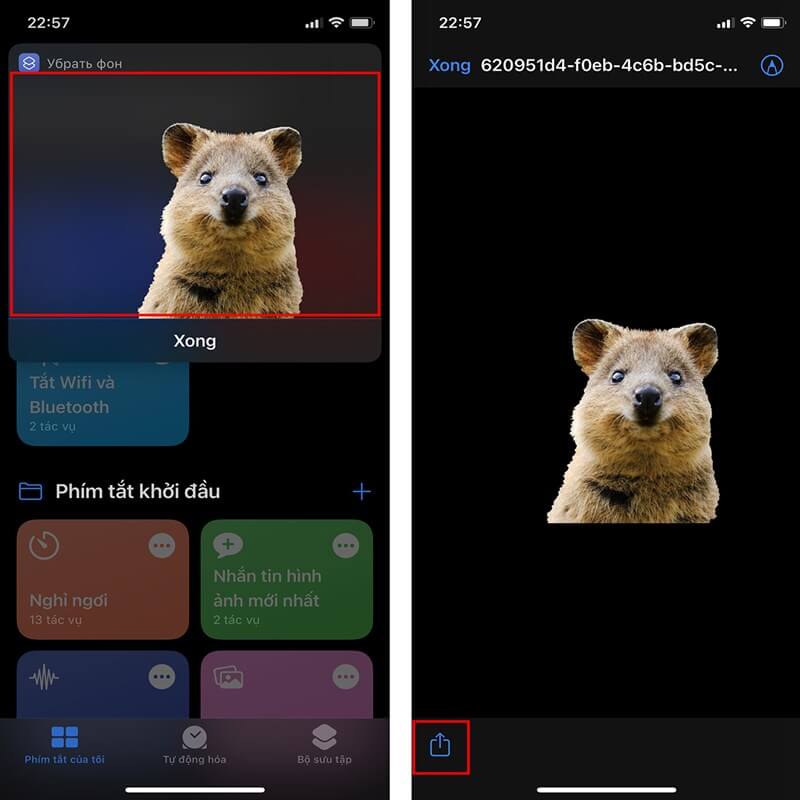
Để xóa nền ảnh trên iPhone miễn phí, đối với các dòng máy Apple có camera kép, việc xóa phông trên iPhone của bạn rất đơn giản. Điều đáng nói là iPhone 7 Plus, iPhone 8 Plus, iPhone 11, iPhone 12… hay mới nhất là dòng iPhone 13 đều có thể thực hiện tính năng xóa phông một cách dễ dàng.
Nhưng ngoại trừ các phiên bản iPhone cũ, các tính năng có trên camera của thiết bị đều không đáp ứng được điều này. Ngoài ra, không có cách nào để tùy chỉnh nó và bạn không thể chụp bất kỳ bức ảnh nào bạn muốn. Vì vậy, đối với những thiết bị đó, bạn sẽ cần sử dụng ứng dụng hỗ trợ cách xóa phông trên iPhone.
Có thể nói, điều kiện cơ bản nhất để xóa phông khi chụp ảnh trên iPhone là máy phải có từ 2 camera sau trở lên và bản thân máy đã hỗ trợ tính năng xóa phông.
Đối với các dòng máy có 1 camera, nếu muốn xóa phông khỏi ảnh, bạn cần sử dụng hệ điều hành iOS 10.1 beta. Điều này là bắt buộc đối với iPhone của bạn để có thể làm điều này. Tiếp theo, bạn chỉ cần làm theo hướng dẫn xóa nền ảnh trên iPhone miễn phí là sẽ có được những bức ảnh như ý muốn.
>>>>> Xem thêm:
- iPhone 17 khi nào ra mắt, có tính năng gì, giá bao nhiêu?
- Giá bán iPhone 17 Pro ra mắt tại Việt Nam bao nhiêu?
- iPhone 17 Pro Max có gì khác biệt không?
- iPhone 17 Series khi nào ra mắt?
2 cách xóa nền ảnh trên iPhone miễn phí, dễ thực hiện
Xóa nền ảnh trên iPhone miễn phí bằng camera
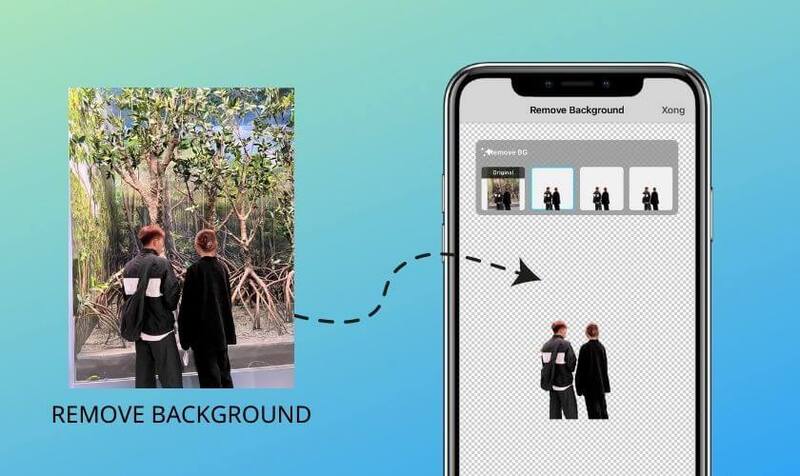
Lấy ví dụ từ các mẫu iPhone 7 trở lên như iPhone 14 Pro Max 256GB, người dùng có thể trực tiếp chụp ảnh xóa phông với các bước thực hiện như sau:
Bước 1: Mở ứng dụng Camera trên điện thoại iPhone của bạn để bắt đầu chụp.
Bước 2: Kéo màn hình sang phải và chọn chức năng chụp chân dung (Portrait). Đây là tính năng giúp xóa phông nền cho ảnh.
Bước 3: Nhấn vào nút chụp ảnh để chụp những bức hình xóa phông mà bạn muốn. Để có những bức ảnh đẹp hơn, người dùng có thể chọn ánh sáng thích hợp cho chế độ chụp chân dung.
Xóa nền ảnh trên iPhone nhờ ứng dụng chụp hình
Nếu điện thoại của bạn không sở hữu tính năng xóa nền cho hình ảnh, bạn có thể sử dụng ứng dụng xóa phông của iPhone như một bước trung gian để tạo ra những bức ảnh thật ưng ý. Có rất nhiều ứng dụng xóa phông miễn phí trên mạng, chẳng hạn như:
– Ứng dụng xóa nền PicsArt Photo Studio & Ghép ảnh miễn phí.
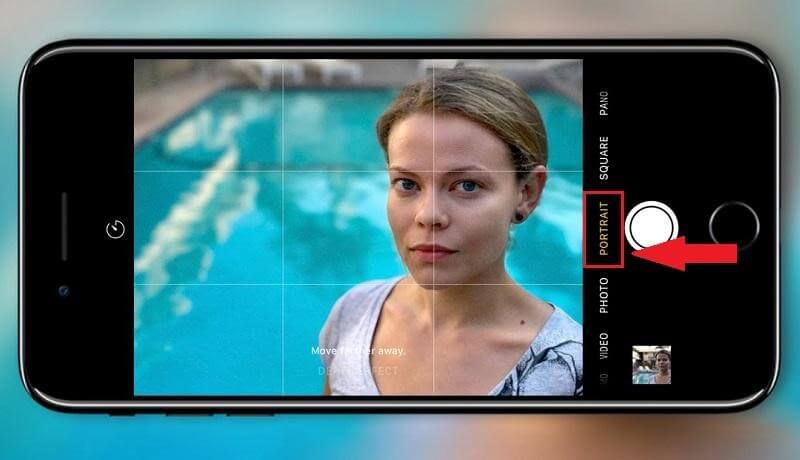
Ứng dụng cung cấp tính năng chụp ảnh nền và các tính năng chỉnh sửa ảnh từ cơ bản đến nâng cao khác trên iPhone. Cách xóa phông rất đơn giản và dễ làm, phù hợp với những bạn chưa có nhiều kiến thức về chỉnh sửa ảnh.
– Chụp xóa phông bằng ứng dụng chỉnh sửa, chụp ảnh Snapseed.
Một cách xóa nền ảnh trên iPhone miễn phí khác mà bạn có thể tham khảo là ứng dụng Snapseed. Áp dụng nhiều công cụ chỉnh sửa ảnh, hỗ trợ chụp ảnh màn hình và làm mờ, xóa phông hoàn toàn miễn phí. Ngoài ra, Snapseed còn cung cấp một số phiên bản trả phí có hỗ trợ cao cấp để giúp bức ảnh trở nên hài hòa và nổi bật hơn.
– Cách xóa phông trên iPhone bằng ứng dụng Tadaa
Tadaa cũng là một trong những ứng dụng hỗ trợ xóa nền ảnh trên iPhone miễn phí phổ biến nhất. Người dùng có thể trực tiếp làm mờ ảnh, xóa phông hay chỉnh sửa ảnh nâng cao có chọn lọc như lấy nét, độ sâu trường ảnh, hiệu ứng bokeh…
Các bước xóa phông trực tiếp trên điện thoại iPhone
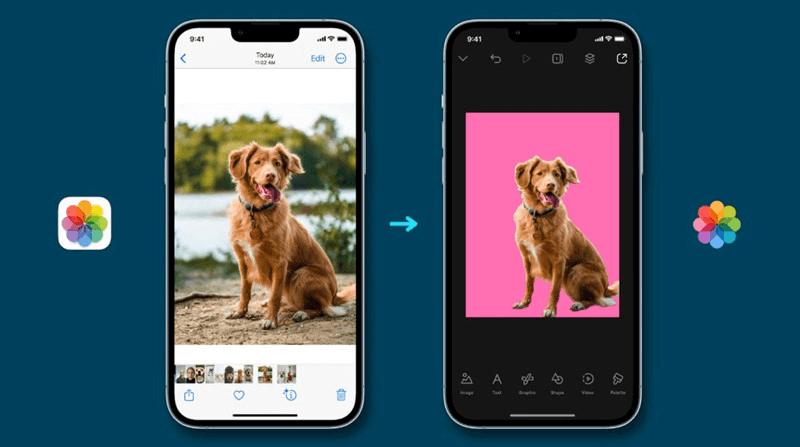
Nếu bạn muốn xóa nền ảnh trên iPhone miễn phí không cần chụp ảnh nhưng lại muốn có một bức ảnh đẹp thì đừng lo, có rất nhiều trang web và ứng dụng giúp bạn xóa phông trên iPhone rất dễ dàng.
Bước 1: Bạn thao tác các bước truy cập vào trang web remove bg. Nhấp vào nút Tải ảnh lên để tải ảnh từ thư viện điện thoại của bạn lên trang web. Sau khi hình ảnh được tải lên thành công, hãy nhấp vào Chỉnh sửa.
Bước 2: Chọn kiểu xóa phông ưa thích của bạn. Bạn thậm chí có thể thay đổi nền theo ý thích của mình hoặc chọn nền đồng màu.
Bước 3: Sau khi tùy chỉnh xong, nhấn vào biểu tượng tải xuống ở góc trên bên phải màn hình. Nhấn Download Image để bắt đầu tải ảnh về iPhone.
MUA NGAY IPHONE CHÍNH HÃNG TẠI ĐIỆN THOẠI GIÁ KHO
3 mẹo hay giúp xóa nền ảnh trên iPhone dễ dàng hơn
Chọn nơi có ánh sáng tốt để chụp
Ở tùy chọn xóa phông trong ảnh, máy sẽ bắt đầu tính toán chủ thể và vùng cần xóa. Vì vậy, để nhận diện chính xác chủ thể, máy sẽ dựa vào một phần ánh sáng nhận được để phân đoạn ảnh.
Ngược lại, trong trường hợp thiếu sáng, khi chụp ảnh, rất có thể máy sẽ nhận diện nhầm và xóa nhầm chủ thể.
Quan sát cảnh nền của bức hình trước khi chụp
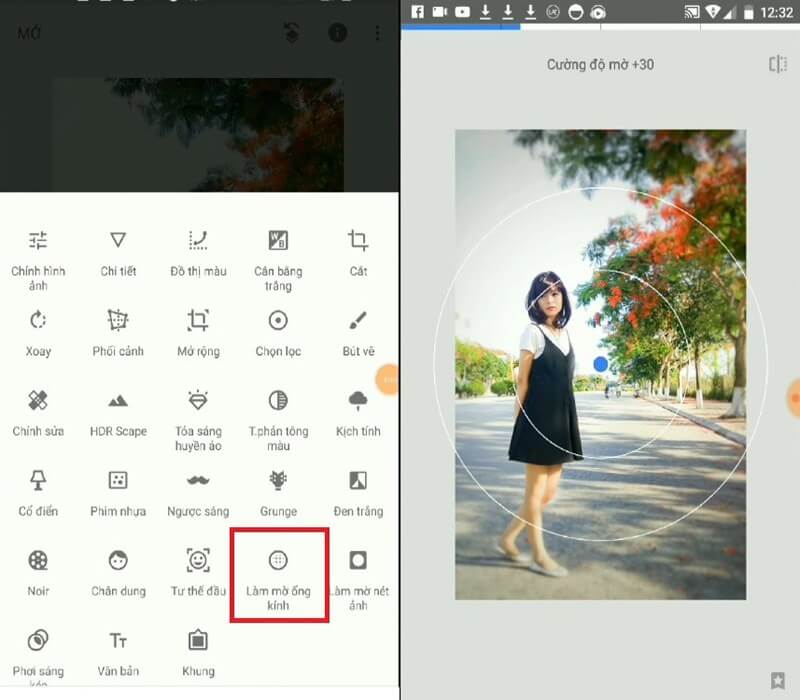
Ngoài yếu tố ánh sáng, làm sao để bức ảnh trông hài hòa và có chiều sâu hơn còn phụ thuộc vào phông nền xung quanh bức ảnh.
Mẹo để có ảnh đẹp là chọn phông nền đơn giản, càng ít chi tiết phức tạp thì ảnh càng đẹp và đỡ tốn thời gian chỉnh sửa. Ngoài ra, hãy chọn khu vực có đủ ánh sáng để lấy nét nhanh.
Chỉ nên chụp một mình
Để có được bức ảnh đẹp, tốt hơn hết các nhiếp ảnh gia nên xóa phông ở một chủ thể duy nhất. Nếu có quá nhiều người sẽ khiến thiết bị khó phân biệt và nhận dạng phông chữ. Ngoài ra, người dùng cần giữ máy ảnh cách chủ thể một khoảng hợp lý (khoảng 2,4 mét) để giúp điện thoại nhận diện khuôn mặt và cơ thể của chủ thể chính.
Ngoài ra, hãy chú ý đến thông tin hiển thị khi chụp ảnh, chẳng hạn như: Cần nhiều ánh sáng hơn (cần nhiều ánh sáng hơn cho bức ảnh), Đặt đối tượng trong vòng 8 feet (đối tượng đang đứng cách thiết bị trong vòng 8 feet), Di chuyển ra xa hơn ,… đây là những Gợi ý từ điện thoại trong quá trình xử lý giúp bức ảnh trở nên cân đối và hài hòa hơn.
Xem thêm:
- Cách khôi phục ảnh đã xóa trên iPhone bằng Disk Drill
- Hướng dẫn cách cắt ghép ảnh trên iPhone dễ thực hiện nhất
- Cách ghép tách ảnh trên iPhone iOS 16 bằng các bước đơn giản
Những lưu ý cần biết khi muốn chụp ảnh xóa phông bằng thiết bị iPhone
Để có những bức ảnh xóa phông đẹp nhất, bạn cần lưu ý những điều như sau:
- Giữ đối tượng cách máy ảnh đủ xa, nhưng hãy nhớ rằng khoảng cách tối đa phải là 8 feet (khoảng 2,4 mét). Với khoảng cách này, thiết bị có thể nhận diện khuôn mặt mà bạn muốn lấy nét.
- Khi chụp ảnh, bạn cần chú ý một số lưu ý như: Đặt đối tượng trong phạm vi 8 feet (Đối tượng nằm trong phạm vi 8 feet của thiết bị), Di chuyển ra xa hơn, Yêu cầu nhiều ánh sáng hơn (thêm ánh sáng vào ảnh).
Tổng kết
Vừa rồi là thông tin hướng dẫn cách xóa nền ảnh trên iPhone miễn phí. Hi vọng những chia sẻ trên có thể giúp bạn đọc sử dụng khéo léo chức năng xóa nền ảnh, chụp ảnh đẹp, tha hồ chụp cho mình, người thân và bạn bề những bức hình sống ảo” đẹp nhé! Tham khảo thêm nhiều thủ thuật iPhone hay tại tin công nghệ của Điện thoại Giá Kho ngay hôm nay.












